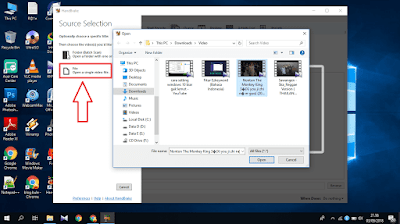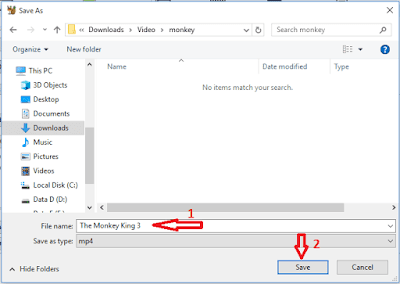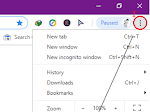Kali ini saya akan mengulas tentang bagaimana cara kompres atau mengecilkan ukuran vidio tanpa mengurangi kualitasnya. Pada awalnya saya sendiri juga merasa bingung untuk menyiasati koleksi film yang saya miliki, semakin banyak film yang saya koleksi pastinya membuat kapasitas hardiskh semakin penuh sehingga saya tidak dapat menambah film untuk koleksi film yang saya suka. Tetapi setelah saya searching ke google untuk masalah ini akhirnya saya menemukan solusinya yaitu menggunakan software handbrake untuk mengompres atau memperkecil ukuran vidio yang saya miliki.
Dengan aplikasi ini (handbrake) kita dapat mengompres atau memperkecil ukuran vidio hingga 50% lebih dari ukuran aslinya jadi kita dapat mengoleksi film yang kita mau tanpa takut akan kapasitas hardiskh (tempat penyimpanan) yang kita miliki.
Handbrake sendiri merupakan software encode vidio, encode vidio adalah proses mengecilkan file yang besar tapi tidak mengurangi kualitas dari file tersebut, sehingga baik di gunakan untuk penyelesaian vidio yang akan kita perkecil ukurannya.
Disini pada artikel ini saya akan memberikan cara kompres atau memperkecil ukuran vidio menggunakan software hanbrake. Jika sobat belum mempunyai software ini (handbrake), sobat bisa download disini, setelah di download silahkan install pada PC/Laptop sobat. Untuk cara kompres atau memperkecil ukuran vidio sobat bisa ikuti langkah-langkahnya sebagai berikut.
Cara kompres atau memperkecil vidio tanpa mengurangi kualitas
1. Silahkan buka aplikasi handbrake yang sudah sobat install sehingga tampil seperti gambar di bawah ini. Pada Source Selection, klik File Open a single vidio file untuk mencari dan pilih vidio yang akan di kompres atau di perkecil ukurannya. Klik pada vidio tersebut lalu klik Open.
2. Pada tab vidio, di bagian Constant Quality biasanya saya menggunakan 22 tapi untuk sobat silahkan pilih sesuai keinginan sobat. Selanjutnya pada kolom Save AS, klik Browse
untuk menentukan tempat penyimpanan hasil vidio yang telah di kompres atau di perkecil ukurannya. Setelah itu beri nama pada File name untuk vidio tersebut, kemudian klik Save.
3. Selanjutnya klik Start Encode untuk memulai proses pengompressan. Untuk lebih jelasnya sobat bisa lihat seperti gambar di bawah ini.
4. Proses pengompressan pun berjalan, tunggu hingga selesai. Biasanya memakan waktu yang cukup lama, tergantung besar kecil ukuran vidio yang sobat kompres atau di perkecil.
Selesai, itulah tadi cara kompres atau memperkecil ukuran vidio tanpa mengurangi kualitasnya. Tapi perlu di ingat ya sob, bahwa tergantung vidio saat encode yang terjadi size (ukurannya) bukan mengecil namun malah makin membesar ukurannya. Jadi tidak semua vidio bisa di encode dengan hasil memuaskan. Semoga bermanfaat ya sob, selamat mencoba..
Handbrake sendiri merupakan software encode vidio, encode vidio adalah proses mengecilkan file yang besar tapi tidak mengurangi kualitas dari file tersebut, sehingga baik di gunakan untuk penyelesaian vidio yang akan kita perkecil ukurannya.
Disini pada artikel ini saya akan memberikan cara kompres atau memperkecil ukuran vidio menggunakan software hanbrake. Jika sobat belum mempunyai software ini (handbrake), sobat bisa download disini, setelah di download silahkan install pada PC/Laptop sobat. Untuk cara kompres atau memperkecil ukuran vidio sobat bisa ikuti langkah-langkahnya sebagai berikut.
Cara kompres atau memperkecil vidio tanpa mengurangi kualitas
1. Silahkan buka aplikasi handbrake yang sudah sobat install sehingga tampil seperti gambar di bawah ini. Pada Source Selection, klik File Open a single vidio file untuk mencari dan pilih vidio yang akan di kompres atau di perkecil ukurannya. Klik pada vidio tersebut lalu klik Open.
2. Pada tab vidio, di bagian Constant Quality biasanya saya menggunakan 22 tapi untuk sobat silahkan pilih sesuai keinginan sobat. Selanjutnya pada kolom Save AS, klik Browse
untuk menentukan tempat penyimpanan hasil vidio yang telah di kompres atau di perkecil ukurannya. Setelah itu beri nama pada File name untuk vidio tersebut, kemudian klik Save.
3. Selanjutnya klik Start Encode untuk memulai proses pengompressan. Untuk lebih jelasnya sobat bisa lihat seperti gambar di bawah ini.
4. Proses pengompressan pun berjalan, tunggu hingga selesai. Biasanya memakan waktu yang cukup lama, tergantung besar kecil ukuran vidio yang sobat kompres atau di perkecil.
Selesai, itulah tadi cara kompres atau memperkecil ukuran vidio tanpa mengurangi kualitasnya. Tapi perlu di ingat ya sob, bahwa tergantung vidio saat encode yang terjadi size (ukurannya) bukan mengecil namun malah makin membesar ukurannya. Jadi tidak semua vidio bisa di encode dengan hasil memuaskan. Semoga bermanfaat ya sob, selamat mencoba..